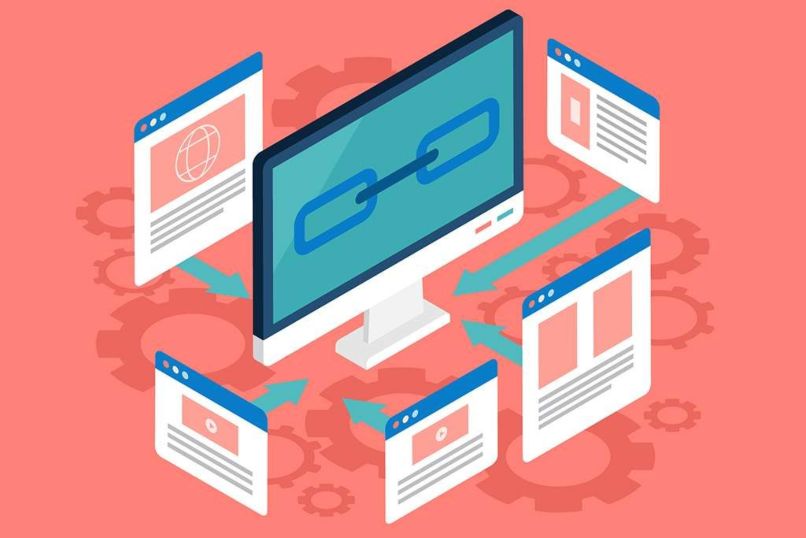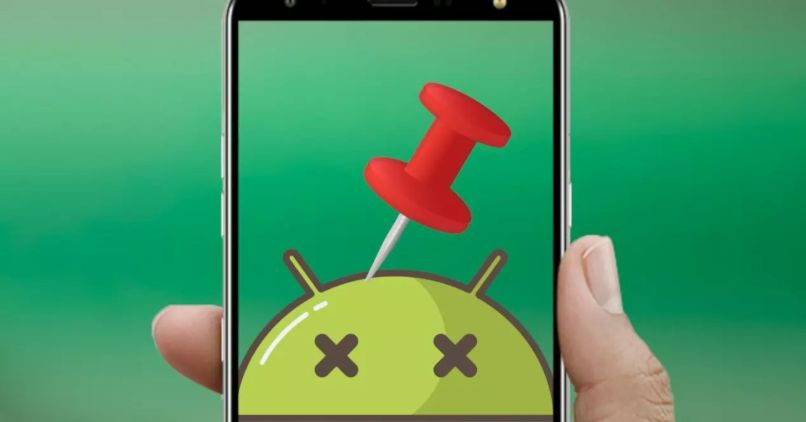¿Cómo extraer audios de videos en CapCut? - Edita tus mejores videos

La cantidad de videos que se publican por segundos crece diariamente, y la calidad de los mismos varía según la experticia de los creadores. Pero desde el lanzamiento de la popular aplicación CapCut la tarea de editar un video es cada vez más sencilla y los resultados pueden ser muy profesionales.
¿Qué hacer para desvanecer el sonido de un video en CapCut?
Para que el cierre del video sea lo menos brusco posible y que no parezca que le pasaste el cuchillo al final, lo primero que debes hacer es separar el audio del video para, de esta manera, tener algunas opciones sólo sobre este.
Con el panel inferior
Al seleccionar el clip del video, verás en la parte inferior de la pantalla el panel principal en el que encontrarás la opción de 'Extraer audio', eso lo colocarás en una nueva capa de la línea del tiempo y tendrás control de ella para realizar el paso siguiente.
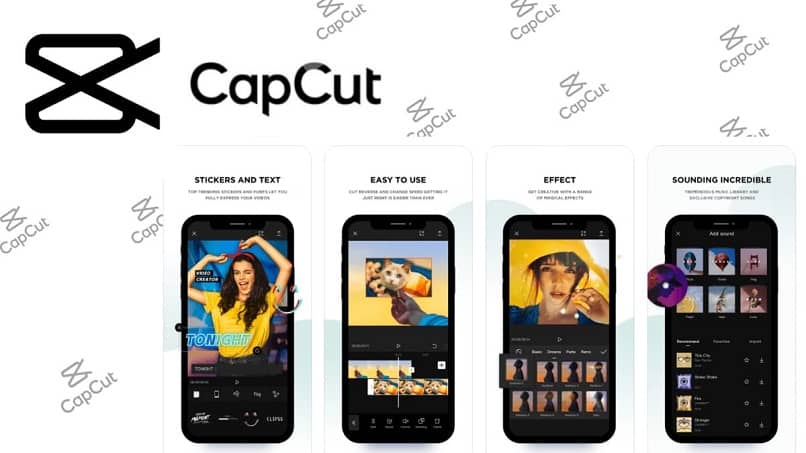
Seleccionando el audio (se coloca con borde blanco) verás que las opciones del panel inferior cambian e inmediatamente verás la opción 'Desvanecer'. Ya en ese menú seleccionamos la opción 'Duración de la desaparición progresiva' para que sea en el cierre, porque de lo contrario, al seleccionar la opción 'Duración de la aparición progresiva' lo aplicará obviamente a la entrada.
¿Cómo añadir canciones a videos sin sonido en CapCut?
Bien sea porque no te gustó el sonido de fondo del video, o porque quieres cambiarlo por uno más moderno, puedes añadir tantas canciones como quieras a tu video de una manera muy sencilla, como todo en CapCut. Incluso puedes añadir audios de WhatsAapp como audio de tus videos.
Usando iPhone
Debes verificar que tienes la versión más reciente de Capcut para así disponer de todas las funciones que te ofrece la aplicación. Una vez creas un 'Nuevo proyecto', o selecciones el video que quieras editar en la app, en el panel inferior verás la opción 'Audio' y una vez seleccionada verás de la 'Sonidos'.
Cuando entras en esa opción podrás disfrutar de varias fuentes para que escojas la que más te guste, bien sea de la galería de audios por temáticas (Travel, Vlog, Fresh, Healing, Warm, Beat, Love entre otras), así como la pestaña 'Tus sonidos' donde encontrarás los Extraídos en otras ocasiones y los de tu dispositivo. Solo te queda escuchar entre las opciones y presione la botón azul de 'Más' para añadirla a tu línea de tiempo.
Teléfonos Android
El proceso es exactamente el mismo en Android que para iPhone, solo debes ir a la opción Audio del panel inferior y de allí a Sonidos. Luego navegas por las opciones de temática que ofrece la galería, o puedes dirigirte a los audios que tengas guardados en tu teléfono, presionas en el signo de Más y eso te llevará a la línea de tiempo con el audio nuevo.
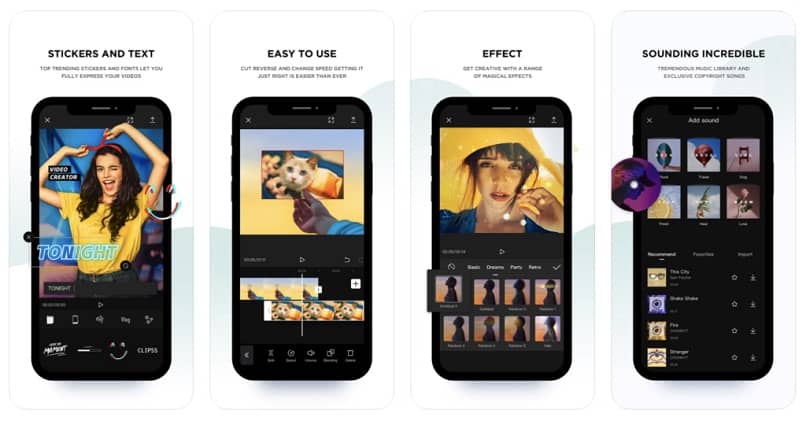
Añadiendo muchas canciones
Luego de añadir una canción a tu video, si deseas incluir varios temas o audios repites el proceso tantas veces quieras, o tanto como la duración del video te los permita. Recuerda que debes ubicar bien cada pista, configurando el nivel de Volumen, para que todas no suenen al mismo tiempo con el mismo nivel de intensidad.
Además, puedes deslizar cada pista de audio a diferentes lugares de la línea del tiempo con sólo arrástrala con tus dedos al momento de la reproducción donde desees que suene. También puedes cortar algunas partes si no deseas que suenen completas al mover con tus dedos los rectángulos que aparecen a la izquierda y derecha de cada pista.
¿De qué forma extraer el audio a videos musicales hechos en CapCut?
Ahora, si encuentras algún video cuya música te encanta pero no sabes cómo se llama, o quieres reutilizar el audio de algún video que hayas hecho en CapCut, puedes extraerlo de manera muy sencilla.
Simplemente cargas un 'Nuevo Proyecto', seleccionas el video con el audio que quieres extraer, lo va a visualizar para que verifiques que en realidad es ese, Agregar y seleccionas la opción 'Sonidos' del panel inferior, seleccione' Extraer el sonido del video' y lo añadirá a tu carpeta 'Extraídos', desde la cual podrás utilizarla en cualquier otro proyecto.